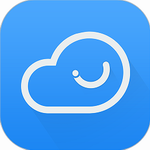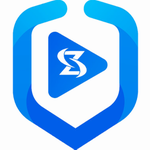Word错误报告处理与设置恢复指南
- 作者:佚名
- 来源:澳思创软站
- 时间:2025-11-10 12:10:19
在日常办公场景中,微软Word文档作为使用频率最高的文字处理工具,偶尔会遇到系统提示错误报告的情况。这种现象通常与Normal.dot模板文件异常有关,该文件承载着Word的默认格式设置,当其发生损坏时会导致程序启动异常。本文将详细解析处理该问题的具体步骤,并提供设置备份恢复的完整方案。
错误报告处理全流程解析:
第一步、定位系统隐藏文件。打开计算机系统盘(通常为C盘),依次访问Documents and Settings目录。此路径下默认存在Administrator和All Users两个系统文件夹,根据当前登录的Windows账户选择对应文件夹。若用户创建过新账户,则需进入与新账户同名的文件夹进行操作。
第二步、深入系统目录层级。进入选定账户文件夹后,按顺序展开Application Data→Microsoft→Templates三级子目录。此路径末端即为目标文件存储位置,正常情况下可见Normal.dot模板文件。需特别注意的是,部分系统版本可能将此文件设置为隐藏属性,此时需进行显示设置调整。
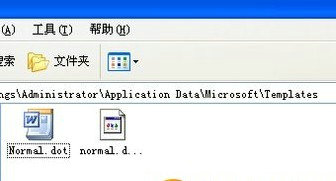
第三步、显示隐藏文件设置。在文件夹界面顶部菜单栏选择"工具"选项,进入文件夹选项设置面板。切换至"查看"选项卡后,在高级设置列表中找到"隐藏文件和文件夹"选项组,将默认的"不显示隐藏文件"更改为"显示所有文件",确认设置后即可查看系统隐藏文件。
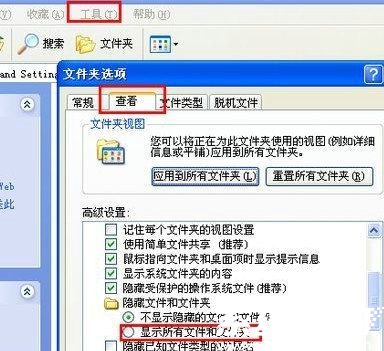
第四步、执行关键删除操作。成功定位Normal.dot文件后,建议先建立系统还原点再进行删除操作。完成删除后立即重启Word程序,此时系统将自动生成新的模板文件,多数情况下可解决错误报告问题。需要注意的是,该操作会清空用户自定义的工具栏配置、默认字体设置等个性化参数。
第五步、配置备份恢复机制。为防止个性化设置丢失,建议定期使用"用户设置保存向导"进行配置备份。该工具可通过控制面板的Office维护选项调取,备份文件建议存储在非系统分区。当需要恢复设置时,只需在向导界面选择"还原用户设置",即可快速恢复个性化工作环境。
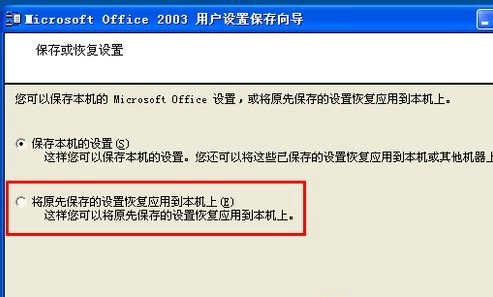
进阶处理建议:对于频繁出现错误报告的情况,可尝试在Word安全模式下运行(按住Ctrl键启动程序)。若问题仍然存在,建议检查Office安装完整性或更新至最新版本。同时保持系统补丁及时更新,避免因系统组件不兼容导致的异常问题。
注意事项说明:删除模板文件后,Word将重置以下配置项——自定义快捷键设置、默认页面边距、自动图文集内容、宏命令配置等。建议用户在删除前使用"文件→选项→导入/导出"功能单独备份重要配置,或直接复制Normal.dot文件到其他存储位置作为应急备份。
通过上述系统化解决方案,用户既能有效解决Word错误报告问题,又可最大限度保留个性化设置。建议建立定期备份机制,将系统模板文件与用户配置备份纳入常规维护流程,确保办公环境稳定高效运行。
上一篇:手机Word文档空白页清除技巧
下一篇:微信删除好友步骤详解